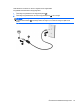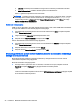User Guide - Windows 8
●
Laienda. Ekraanikujutis laiendatakse korraga üle arvuti ekraani ja välisseadme ekraani.
●
Ainult välisseadmed. Vaadake ekraanikujutist ainult välisseadmes.
Klahvi f4 igakordsel vajutamisel muutub kuvaolek.
MÄRKUS. Parimate tulemuste saamiseks, seda eelkõige juhul, kui kasutate valikut "Laienda",
seadistage välise seadme ekraani eraldusvõimet. Sisestage avakuval tekst juhtpaneel ja
seejärel valige suvand Juhtpaneel. Valige Ilme ja isikupärastamine. Valiku Ekraan all valige
Ekraani eraldusvõime kohandamine.
HDMI-heli häälestamine
HDMI on ainus videoliides, mis toetab kõrglahutusega videot ja heli. Pärast HDMI-teleri ühendamist
arvutiga saate HDMI-heli sisse lülitada järgmiste toimingutega.
1. Paremklõpsake tegumiriba paremas servas asuvat teateala ikooni Kõlar ja seejärel klõpsake
käsku Taasesitusseadmed.
2. Valige vahekaardil Taasesitus digitaalväljundseadme nimi.
3. Klõpsake üksust Tee vaikesätteks ja seejärel üksust OK.
Helivoo taastamiseks arvuti kõlarites toimige järgmiselt.
1. Paremklõpsake tegumiriba paremas otsas asuval teatealal ikooni Kõlarid ja seejärel klõpsake
käsku Taasesitusseadmed.
2. Klõpsake taasesituse vahekaardil suvandit Kõlarid.
3. Klõpsake üksust Tee vaikesätteks ja seejärel üksust OK.
Miracastiga ühilduva (ainult valitud mudelitel) traadita kuvaseadme leidmine ja
sellega ühenduse loomine
Miracastiga ühilduva traadita kuvaseadme leidmiseks ja sellega ühenduse loomiseks avatud
rakendustest väljumata toimige järgmiselt.
Miracasti avamiseks toimige järgmiselt.
▲
Osutage avakuva paremasse üla- või alanurka, et kuvada tuumnupud, klõpsake suvandit
Seadmed ja seejärel Projitseeri ning järgige ekraanil kuvatavaid juhiseid.
– või –
Teatud arvutimudelitel klõpsake avakuval ikooni HP Quick Access to Miracast ja järgige seejärel
arvuti ekraanil kuvatavaid juhiseid.
28 Peatükk 4 Meelelahutusfunktsioonide nautimine